Photoshop打造怀旧黄绿色人像照片
摘要:图片构图及用色都比较古典,处理的时候只需要微调图片图片的主色,多增加一下淡黄色。然后渲染一下高光即可。photoshop教程原图最终效果1、...

图片构图及用色都比较古典,处理的时候只需要微调图片图片的主色,多增加一下淡黄色。然后渲染一下高光即可。
photoshop教程原图

<点小图查看大图>
最终效果

1、我们看到原片偏红,画面过实,还可以虚幻一点,色阶-红,数值如图。
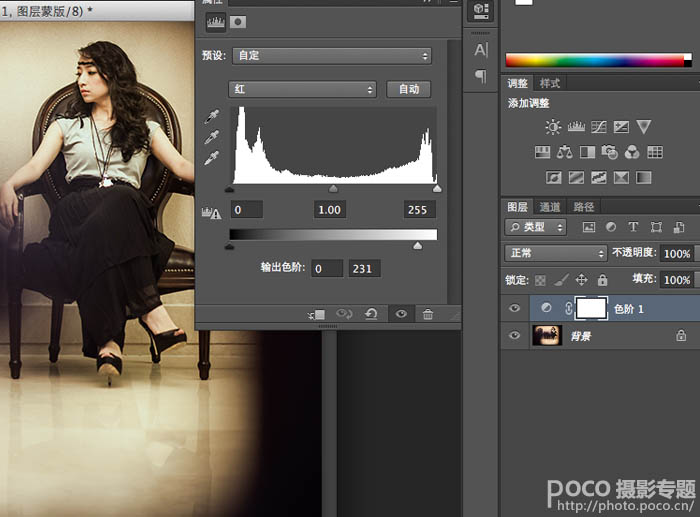
2、可选颜色,不透明度为65%,其他数值如下图。
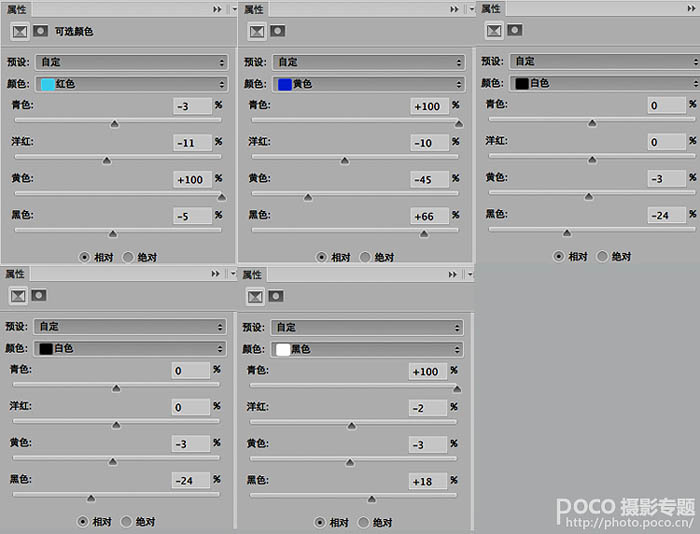
3、渐变映射-柔光(不透明度为30%)。
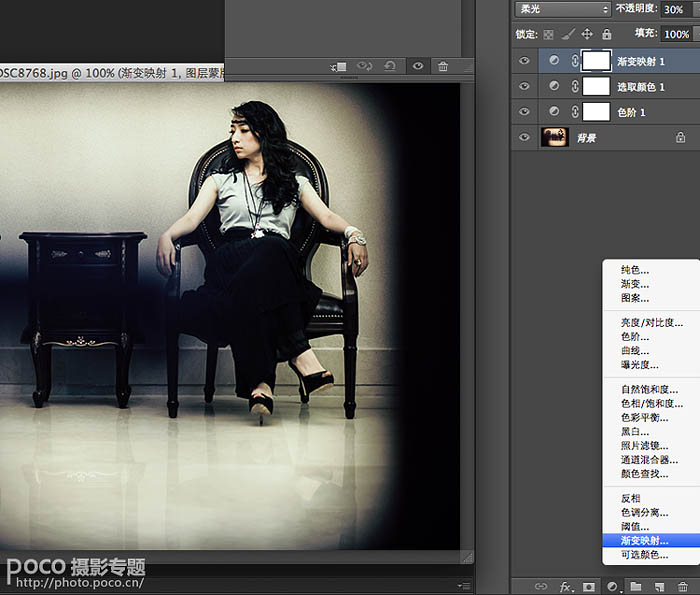
4、这个步骤很重要,目的是让人物看起来更优雅、更柔美、更虚幻。
在前期拍摄中利用遮挡给图片四周加上暗角,打造出这种类似前景的效果,先圈出想要叠加色彩的区域,这个类似画画,没有美术功底的要多练习。

5、我们这里选的羽化值随图片大小不定,这里设定羽化值为33%。然后叠加色彩:纯色-滤色。
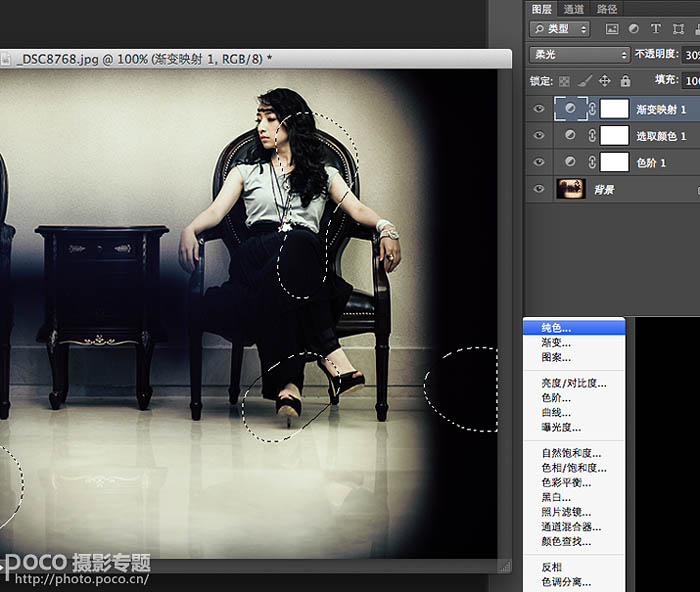
6、给圈出的区域填充颜色,在拾色器里选择合适的颜色,如下图所示。
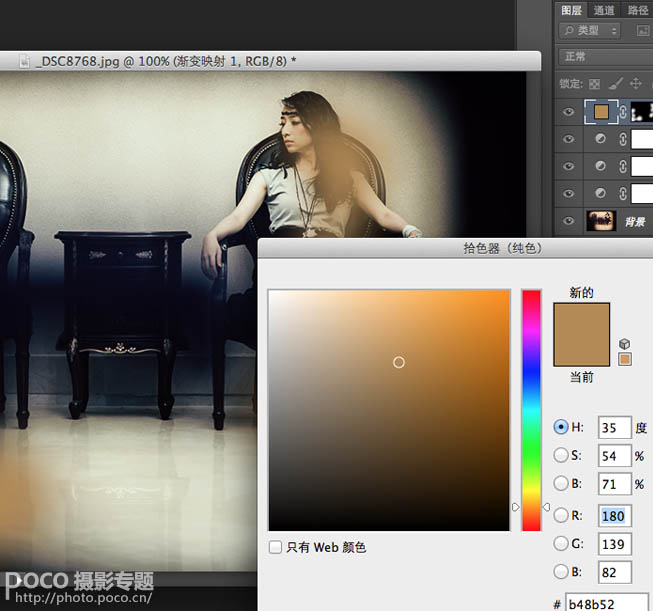
7、最后添加字体。
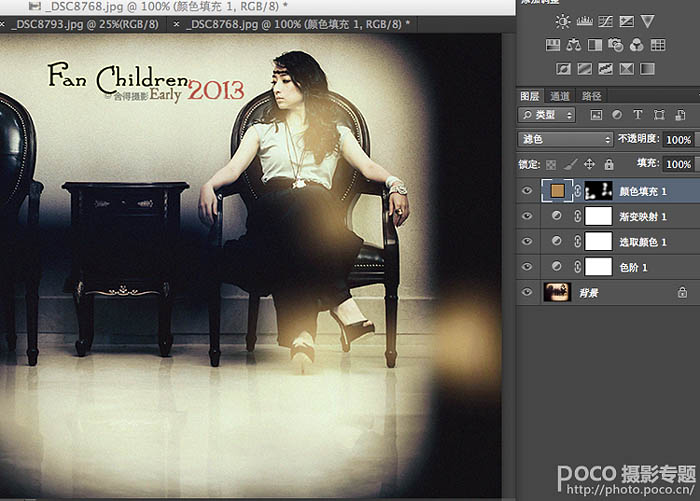
最终效果:

【Photoshop打造怀旧黄绿色人像照片】相关文章:
